Cách khôi phục cài đặt gốc cho điện thoại Motorola bị khóa
Có nhiều lý do khiến bạn phải khôi phục cài đặt gốc điện thoại Motorola. Ví dụ, trước khi bán thiết bị cũ trên thị trường đồ cũ, bạn phải khôi phục cài đặt gốc. Hơn nữa, khôi phục cài đặt gốc điện thoại sẽ xóa tất cả dữ liệu, đây là cách đơn giản để bảo vệ dữ liệu riêng tư của bạn. Tuy nhiên, nếu không có mật khẩu, bạn không thể truy cập điện thoại hoặc tùy chọn khôi phục cài đặt gốc tích hợp. Do đó, hướng dẫn này sẽ chỉ cho bạn bốn phương pháp thực tế để đặt lại điện thoại Motorola khi nó bị khóa.
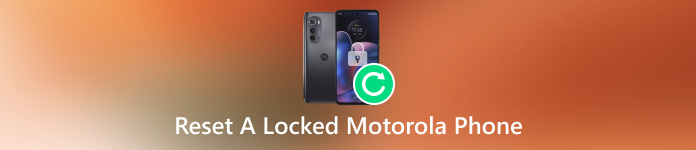
Trong bài viết này:
- Phần 1: Đặt lại điện thoại Motorola khi bị khóa và không có khóa Google
- Phần 2. Khôi phục cài đặt gốc điện thoại Moto bị khóa bằng nút bấm
- Phần 3: Khôi phục cài đặt gốc cho điện thoại Motorola bị khóa trực tuyến
- Phần 4: Những câu hỏi thường gặp về việc khôi phục cài đặt gốc điện thoại Motorola khi bị khóa
Phần 1: Đặt lại điện thoại Motorola khi bị khóa và không có khóa Google
Nếu bạn không thể sử dụng điện thoại Motorola, bạn có thể sử dụng chương trình 2 trong 1: imyPas AnyPassGo, để khôi phục cài đặt gốc cho điện thoại. Nó giúp bạn khôi phục cài đặt gốc cho điện thoại Moto bị khóa mà không cần mật khẩu. Quan trọng hơn, bạn không cần nhập mã vào lệnh và chương trình này không yêu cầu kỹ năng chuyên môn.
Hơn nữa, việc khôi phục cài đặt gốc thông thường có thể dẫn đến tình trạng khóa Google nếu điện thoại đã đăng nhập tài khoản Google. Tuy nhiên, bạn không cần phải lo lắng về điều đó với AnyPassGo, vì nó sẽ không dẫn điện thoại của bạn đến tình trạng khóa Google. Ngay cả khi điện thoại của bạn đã bị Google khóa, AnyPassGo vẫn có thể xóa khóa Google.

4.000.000+ lượt tải xuống
Khôi phục cài đặt gốc cho điện thoại Motorola mà không cần Tài khoản Google.
Ngoài ra còn hỗ trợ bỏ qua khóa màn hình mà không cần mật khẩu.
Mở khóa các mẫu, xóa mã PIN, dấu vân tay, ID khuôn mặt, v.v. khỏi thiết bị Android.
Tương thích với nhiều mẫu điện thoại Motorola
Sau đây là các bước khôi phục cài đặt gốc cho điện thoại Moto khi điện thoại bị khóa:
Cài đặt và khởi chạy chương trình trên máy tính Windows của bạn. Chọn Xóa mật khẩu màn hình.

Chọn Motorola thương hiệu điện thoại.

Kết nối điện thoại Moto đã khóa bằng cáp USB. Sau khi kết nối, hãy nhấp vào Xóa ngay bây giờ Nút. Và khóa màn hình sẽ được gỡ bỏ trong vài phút. Sẽ không còn khóa Google nữa.
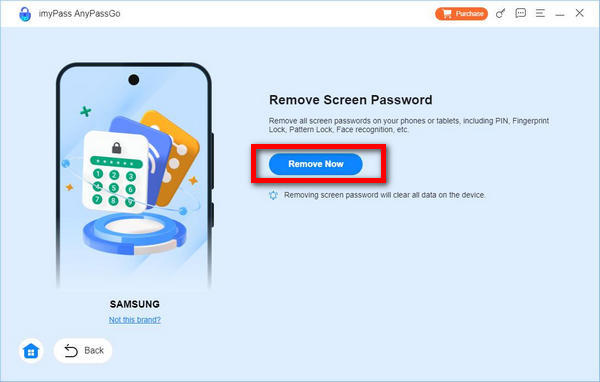
Phần 2. Khôi phục cài đặt gốc điện thoại Moto bị khóa bằng nút bấm
Chế độ Recovery Mode tích hợp là chế độ khởi động độc đáo có sẵn trong tất cả các thiết bị Motorola, cung cấp một bộ công cụ để chẩn đoán và giải quyết sự cố. Bạn có thể đặt lại điện thoại Motorola bị khóa và cập nhật phần mềm.

Giữ cả hai Giảm âm lượng + Quyền lực các nút trên thiết bị của bạn cùng lúc cho đến khi điện thoại khởi động lại. Sau đó tiếp tục nhấn Giảm âm lượng cho đến khi thiết bị của bạn vào Chế độ khôi phục.
Sử dụng các nút âm lượng để cuộn đến Xóa dữ liệu/khôi phục cài đặt gốc tùy chọn và nhấn nút Quyền lực nút để thực hiện nó. Khi được nhắc, hãy cuộn đến Đúngvà thực hiện nó.
Đợi khôi phục cài đặt gốc hoàn tất. Sau đó cuộn đến Khởi động lại hệ thống ngay bây giờvà thực hiện để vào màn hình Android chuẩn.
Phần 3: Khôi phục cài đặt gốc cho điện thoại Motorola bị khóa trực tuyến
Bạn cũng có thể sử dụng trang web Google Find My để khôi phục cài đặt gốc cho thiết bị bị khóa từ xa. Tuy nhiên, phương pháp này chỉ hiệu quả khi bạn đã thêm tài khoản Google vào điện thoại và bật tính năng Find My. Hơn nữa, điện thoại của bạn phải được kết nối mạng.

Truy cập trang web Tìm thiết bị của Google và đăng nhập bằng tài khoản Google mà bạn đã thêm vào điện thoại.
Chọn điện thoại Motorola bị khóa ở góc trên bên trái nếu bạn có nhiều thiết bị trong cùng một tài khoản.
Nhấn vào XÓA THIẾT BỊ và xác nhận hành động khi được nhắc.
Câu hỏi thường gặp.
-
Khôi phục cài đặt gốc cho điện thoại Motorola có nghĩa là gì?
Khôi phục cài đặt gốc điện thoại Motorola có nghĩa là xóa tất cả nội dung trên thiết bị của bạn bao gồm dữ liệu, ứng dụng và cài đặt. Nó đưa điện thoại của bạn về trạng thái gốc. Sau khi hoàn tất, điện thoại của bạn sẽ hiển thị màn hình chào.
-
Có thể buộc thiết bị Motorola phải thiết lập lại không?
Có, bạn có thể buộc điện thoại Motorola khôi phục cài đặt gốc ngay cả khi bạn không thể truy cập hoặc điện thoại bị hỏng. Tìm thiết bị của Google Tính năng này cho phép bạn thực hiện công việc trên web hoặc trên điện thoại Android khác.
-
Liệu người khác có thể khôi phục dữ liệu của tôi sau khi tôi khôi phục cài đặt gốc điện thoại Motorola không?
Có, tech-savvy có thể khôi phục dữ liệu của bạn ngay cả khi bạn thực hiện khôi phục cài đặt gốc. Bạn có thể ghi đè thiết bị của mình bằng hình ảnh sau khi khôi phục cài đặt gốc. Thực hiện khôi phục cài đặt gốc một lần nữa. Sau đó, bất kỳ ai cũng không thể lấy lại dữ liệu riêng tư của bạn.
Sự kết luận
Giải Pháp Nóng
-
Mở khóa Android
-
mở khóa iOS
-
Mẹo mật khẩu
-
Mẹo iOS

